Android Studio初次執行配置
安裝完Android Studio 初次執行會讓你選擇是否匯入之前Android Studio 版本配置,因為之前沒安裝過,所以我們選擇不匯入。
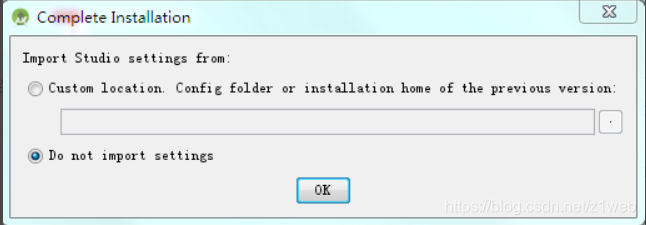
然後點選ok,到Android Studio配置介面,然後點選next 開始具體配置。
這裡配置型別有兩種,Standard和Custom這兩種,第一個表示一切都預設配置,比較方便。第二個則是根據使用者的特殊需求進行自定義配置。一般情況下預設配置就能行了,不過如果你有需要也可以自己定製。

配置完畢後就是等待 Android Studio 聯網進行更新。更新完畢,Android studio 就算是全部安裝完成了。
然後就能快樂的敲程式碼了^_^
相關推薦
Android Studio初次執行配置
安裝完Android Studio 初次執行會讓你選擇是否匯入之前Android Studio 版本配置,因為之前沒安裝過,所以我們選擇不匯入。 然後點選ok,到Android Studio配置介面,然後點選next 開始具體配置。 這裡配置型別有兩種,Standar
初次使用Android Studio時的配置
trac 打開 show image nbsp 三方 折疊 edit one 一、第一次安裝: Android Studio安裝完畢後,第一次啟動AS前。為了避
cocos2dx 3.12在android studio上從配置到真機執行
官網的配置連結: 好吧,有人肯定說著官網不是有很好的配置文件嗎,照著弄不就好了,要你何用?曾幾何時我也像這麼單純,然後就是各種悲劇,配置過程中出現了不少問題,導致走了很多彎路,這裡主要就是把其中遇到的彎路備份下來,免得下次配置的時候又出現同樣的問題。 首先是Ja
Android studio安裝與配置
zip 第一次 spa 隨機 模擬器 next 導出 配置 tool Android studio安裝與配置 1、首先下載Android studio安裝包,可以從http://www.android-studio.org/下載最新版本,這裏采用3.0版本進
Android Studio開發環境配置以及相關說明
behavior 三十五 alt port enter img 截圖 common ESS 版權聲明:本文為HaiyuKing原創文章,轉載請註明出處! 前言 這裏簡單記錄下在開發的時候使用的Android Studio開發環境版本以及相關註意事項。 一般來講,每隔一
【android studio】 gradle配置成本地離線zip包
html onu androi com 1.5.0 str 技術 5.0 使用場景 原文:【android studio】 gradle配置成本地離線zip包 關鍵詞:dist
Android studio中gradle配置打jar包和生成Javadoc文件
Android studio 中生成Javadoc 使用Android studio提供的生成Javadoc的方法(之前沒有想要使用這種方式的原因是因為當時以為使用這種方式的話每次生成都需要選擇想要生成的java檔案, 過於麻煩), 最後發現, 使用這種方式只有配置過一次規則之後, 這個規則
Android Studio 設定自動配置git忽略
Android Studio 設定自動配置git忽略 1.下載ignore外掛 2.生成 .gitignore檔案 3. .gitignore檔案展示 1.下載ignore外掛 路徑File–>Setti
Android Studio無法執行專案:app:transformClassesWithDependencyCheckerForDebug
專案之前執行正常,後莫名出現的一個如下一個錯誤,專案執行不起來 Information:Gradle tasks [:app:clean, :app:generateDebugSources, :app:mockableAndroidJar, :app:prepareDebugUnitTestD
Android annotations快速開發框架使用,Android Studio與Eclipse配置
Androidannotations框架是目前最火的Andorid端快速開發框架,通過註解方式挺高開發效率,減少重複編寫沒有技術含量的程式碼。 使用AndoridAnnotations框架的理由:
Android Studio 的相關配置引數
開啟File==>project Structure ==>project 可以看到四個引數 Gradle Version --------------------- Gradle 版本 ,對應配置檔案:gradle資料夾-->wrapper
ndk-build配置、Android Studio jni的配置以及jni常見問題的解決
最近專案用到了jni比較頻繁,android studio 配置jni也是必須的。但不知道是不是運氣問題,我在自己電腦使用jni一點問題都沒有,可以說是無障礙。 但是,一
Android Studio初次使用genymotion注意幾點
至於怎麼下載安裝設定genymotion等等內容不在贅述,一搜一大把 初次使用genymotion注意以下幾點: 1.genymotion Setting-ADB中設定Android SDK路徑與Android Studio路徑一致。 genymotion 預設不會設定的
Tensorflow在android studio 上執行
環境: win10 64位 其中tensorflow-master\tensorflow\examples\android為官方提供的demo 第二步:直接將demo引入studio中。 如果直接編譯,會報Fill找不到錯誤,可以忽略,開始第三步 第三步
Android Studio在執行時顯示Please Select Android SDK的解決方法
1 問題提出 在Android Studio中點選“Run”按鍵,程式沒有正常執行,而是彈出“Edit configuration”對話方塊,在對話方塊底部的錯誤資訊中,顯示“Please Select Android SDK”,如圖1所示。 圖1 顯示錯誤資訊
Android Studio 關聯原始碼配置方法
在使用Android Studio系統原始碼是很方便的,但有時候需要做一些配置。 當前使用的版本為Android Studio3.2。 當未關聯原始碼時會出現如下提示: 解決方法: 1、下載原始碼 方
Android studio安裝與配置Butter knife過程
安裝這個Butter knife 卡了我好幾個小時,才安裝成功,現在來記錄下: 《butter knife簡介》 Butter Knife是一款基於註解來生成模板程式碼的安卓工具。通過它我們可以更簡便的繫結頁面佈局和新增點選事件的監聽。 使用@BindView 方法來代
【android筆記】android開發環境搭建--android studio安裝與配置
一、下載安裝android studio軟體 目前最新的版本是3.1.2版本,下載即可. 下載完成之後開始安裝,安裝過程不難如下 選擇軟體的安裝路徑 安裝完成後啟動android studio 這裡預設選擇”do not i
Android開發(一)——Android-Studio 開發環境配置
第一步:下載Android-Studio 地址1:https://developer.android.com/studio/index.html?hl=zh-cn第二步:安裝JDK和配置環境變數 由於我下載Android-Studio的版本JDK需要在8.0版本以上,所以如果
Android開發之 Android-Studio 開發環境配置
今天給大家帶來一篇Android開發的文章,這也正是督促我自己學習安卓開發的一個方式,本文作為開篇文章,就很簡單的給大家演示下Android-Studio開發環境的配置步驟;目前大家在安卓開發上用的最多的可能就是Android-Studio了,在我讀大學的時候聽
